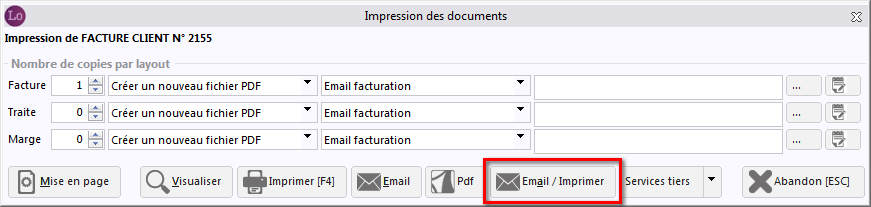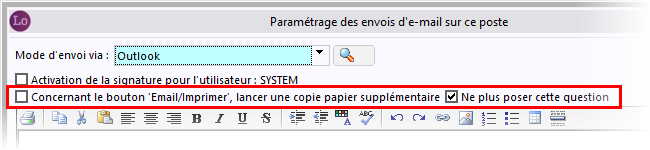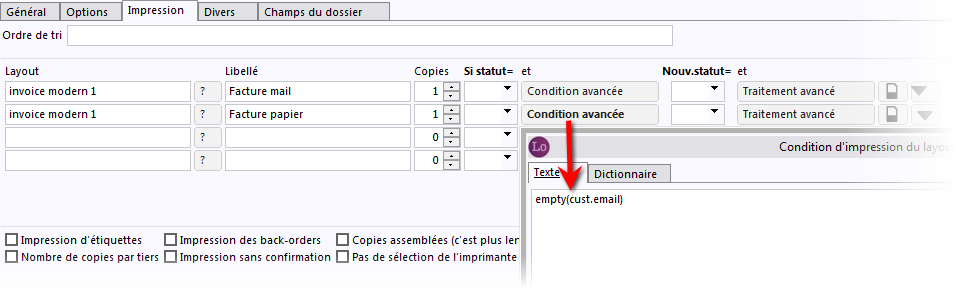Page History
...
...
Impression ou mail
Depuis Le bouton Email / Impression (disponible à partir de la version 6.0.7 de Logistics, un nouveau bouton Email / Impression est disponible ) dans l'écran écran d'Impression des documents permettant permet:
- d'envoyer la facture par mail avec le fichier au format PDF de la facture (+ le fichier au format UBL si UBL est activé), PDF pour les clients qui ont où une adresse mail est mentionnée dans leur fiche client (et que .
Malgré la présence d'une adresse mail, l'envoi par mail peut être remplacé par une impression dans les cas suivants:- si l'option N'accepte pas une facture par e-mail dans la fiche client est activée;
- si, avec la facturation électronique
- autrement la facture est imprimée pour les autres clients.
Depuis la version 6.0.14, ce bouton Email / Impression peut proposer l'impression d'une copie papier supplémentaire (pour les besoins d'un archivage interne par exemple). Pour activer cette copie supplémentaire, l'option lancer une copie papier supplémentaire doit être cochée dans le paramétrage des envois d'e-mail. Lorsque cette option est activée, l'impression ou l'envoi par mail (pour les clients avec adresses électroniques) des documents sélectionnés est suivi d'une impression supplémentaire. En fin de compte, les documents des clients avec une adresses électroniques seront envoyés par mail et imprimer en un seul exemplaire, tandis que les documents des autres clients seront imprimer en deux exemplaires (sans envoi de mail). L'option Ne plus poser cette question permet d'éviter de demander à chaque fois à l'utilisateur si une copie papier est nécessaire.
...
| title | Pour les versions antérieures à la version 6.0.7 ... |
|---|
Pour envoyer les factures par email aux clients ayant une adresse email définie dans leur fiche client et par papier pour les autres clients, 2 layouts doivent être définis dans le journal des factures. Le second layout utilisé pour l'envoi par papier contient une condition d'impression : empty(cust.email)
- UBL, l'option N'accepte pas la facturation électronique est activée dans la fiche du client.
- UBL, l'option N'accepte pas la facturation électronique est activée dans la fiche du client.
- OU d'imprimer la facture dans les autres cas.
Mise en page différente entre mail et impression
Pour envoyer les factures par mail avec une mise en page différente de celle utilisée lors de l'impression papier, 2 méthodes sont possibles.
- Avec 1 layout unique pour des différences de mise en page limitées entre le mail et l'impression.
Les éléments du layout à afficher pour l'impression ou le mail, se fait en ajoutant des conditions d'affichage sur ces éléments.- La condition EMPTY(cust.email) est à ajouter aux éléments du layout qui doivent uniquement être présents sur la facture papier.
- Et la condition NOT EMPTY(cust.email) est à ajouter aux éléments qui doivent être présents sur la facture envoyée par mail.
Expand title N'accepte pas une facture par e-mail... Pour ne pas tenir compte de la présence de l'adresse mail, il est également possible de faire la différenciation sur la base de l'option N'accepte pas une facture par e-mail en utilisant dans ce cas:
- la condition cust.NoInvMail pour l'impression,
- et NOT cust.NoInvMail pour le mail.
Expand title Facturation électronique UBL... Pour tenir compte de l'option N'accepte pas la facturation électronique dans le cas de la facturation électronique UBL: - la conditon cust.UblNotAcpt est à utiliser pour l'impression,
- et NOT cust.UblNotAcpt est à utiliser pour le mail.
- Avec 2 layouts définis dans le journal des factures, pour des différences de mise en page plus importantes entre le mail et l'impresson.
Le second layout utilisé pour l'impression papier contient une condition d'impression EMPTY(cust.email) dans le paramétrage du journal.La méthode avec 2 layouts n'utilise pas le bouton Email / Imprimer et va se dérouler en 2 phases:
...
- La première phase va imprimer les factures uniquement pour les clients qui n'ont pas d'adresse
...
- mail définie dans leur fiche client.
- Via le menu Impression > Documents > Documents en chaîne, sélectionner le journal des factures et le range de numéros.
- Ensuite sélectionner 1 copie pour le layout Facture papier et 0 copie pour le layout Facture mail.
- Et puis cliquer sur le bouton Imprimer.
- La seconde phase va envoyer les factures par email uniquement pour les clients qui ont une adresse
...
- mail définie dans leur fiche client.
- Toujours via le menu Impression > Documents > Documents en chaîne, sélectionner le même journal des factures et le même range de numéros.
- Ensuite sélectionner 1 copie pour le layout Facture mail et 0 copie pour le layout Facture papier.
- Et puis cliquer sur le bouton Email.
Copie papier supplémentaire
Ce bouton Email / Impression peut proposer (depuis la version 6.0.14) l'impression d'une copie papier supplémentaire (pour les besoins d'un archivage interne par exemple). Pour activer cette copie supplémentaire, l'option lancer une copie papier supplémentaire doit être cochée dans le paramétrage des envois d'e-mail. Lorsque cette option est activée, l'impression ou l'envoi par mail (pour les clients avec adresses électroniques) des documents sélectionnés est suivi d'une impression supplémentaire. En fin de compte, les documents des clients avec une adresses électroniques seront envoyés par mail et imprimer en un seul exemplaire, tandis que les documents des autres clients seront imprimer en deux exemplaires (sans envoi de mail). L'option Ne plus poser cette question permet d'éviter de demander à chaque fois à l'utilisateur si une copie papier est nécessaire.
...
Imprimer un document en format PDF
...